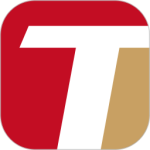最新下载
热门教程
- 1
- 2
- 3
- 4
- 5
- 6
- 7
- 8
- 9
- 10
asp.net中导出excel数据的方法汇总
时间:2014-02-13 编辑:简简单单 来源:一聚教程网
1、由dataset生成
| 代码如下 | 复制代码 |
| public void CreateExcel(DataSet ds,string typeid,string FileName) { HttpResponse resp; resp = Page.Response; resp.ContentEncoding = System.Text.Encoding.GetEncoding("GB2312"); resp.AppendHeader("Content-Disposition", "attachment;filename=" + FileName); string colHeaders= "", ls_item=""; int i=0; //定义表对象与行对像,同时用DataSet对其值进行初始化 DataTable dt=ds.Tables[0]; DataRow[] myRow=dt.Select(""); // typeid=="1"时导出为EXCEL格式文件;typeid=="2"时导出为XML格式文件 if(typeid=="1") { //取得数据表各列标题,各标题之间以t分割,最后一个列标题后加回车符 for(i=0;i colHeaders+=dt.Columns[i].Caption.ToString()+"t"; colHeaders +=dt.Columns[i].Caption.ToString() +"n"; //向HTTP输出流中写入取得的数据信息 resp.Write(colHeaders); //逐行处理数据 foreach(DataRow row in myRow) { //在当前行中,逐列获得数据,数据之间以t分割,结束时加回车符n for(i=0;i ls_item +=row[i].ToString() + "t"; ls_item += row[i].ToString() +"n"; //当前行数据写入HTTP输出流,并且置空ls_item以便下行数据 resp.Write(ls_item); ls_item=""; } } else { if(typeid=="2") { //从DataSet中直接导出XML数据并且写到HTTP输出流中 resp.Write(ds.GetXml()); } } //写缓冲区中的数据到HTTP头文件中 resp.End(); } |
|
2、由datagrid生成
| 代码如下 | 复制代码 |
| public void ToExcel(System.Web.UI.Control ctl) { HttpContext.Current.Response.AppendHeader("Content-Disposition","attachment;filename=Excel.xls"); HttpContext.Current.Response.Charset ="UTF-8"; HttpContext.Current.Response.ContentEncoding =System.Text.Encoding.Default; HttpContext.Current.Response.ContentType ="application/ms-excel";//image/JPEG;text/HTML;image/GIF;vnd.ms-excel/msword ctl.Page.EnableViewState =false; System.IO.StringWriter tw = new System.IO.StringWriter() ; System.Web.UI.HtmlTextWriter hw = new System.Web.UI.HtmlTextWriter (tw); ctl.RenderControl(hw); HttpContext.Current.Response.Write(tw.ToString()); HttpContext.Current.Response.End(); } 用法:ToExcel(datagrid1); |
|
3、这个用dataview
| 代码如下 | 复制代码 |
|
public void OutputExcel(DataView dv,string str) |
|
导入、导出EXCEL中的一些问题汇总
一、在项目中的添加引用:
右击项目资源管理器的引用-->添加引用-->选择.NET选项卡-->选择Microsoft.Office.Interop.Excel-->确定(如下图);
在选择时注意一下.NET组件的版本号,图是的12.0.0.0是Office2007的版本:
二、在项目中使用Microsoft.Office.Interop.Excel:
如果想使用Microsoft.Office.Interop.Excel,首先需要在项目中引用命名空间:
using Microsoft.Office.Interop.Excel;
三、建立Excel.Application相关对象
//建立Application对象
Microsoft.Office.Interop.Excel.Application myExcel = new Application();
//建立Workbooks对象
Workbooks myBooks = myExcel.Application.Workbooks;
//建立一个System.Reflection.Missing的object对象
object oMissing = System.Reflection.Missing.Value;
四、打开或新建Excel的book文件
//打开Excel文件,注意里的“ExccelFilePath”为Excel文件在服务器上的物理地址,包括文件名
Workbook myBook = myBooks.Open(ExccelFilePath,oMissing, oMissing, oMissing, oMissing, oMissing, oMissing, oMissing, oMissing, oMissing, oMissing, oMissing, oMissing);
//新建Workseet对象,,此处为要操作的工作表 ,当前要操作的工作表的获取方法有两种:使用工作表的索引值或使用工作表的名称,名称默认为:“sheet1”/“Sheet2”等
Worksheet mySheet = (Worksheet)myBook.Worksheets[1];
//如果是新建EXCEL工作簿,需要 设置如下两行内容,以保证工作簿中有一个工作表,
Workbook workbook1 = excel1.Workbooks.Add(true);
Worksheet mySheet= (Worksheet)workbook1.Worksheets["sheet1"];
//设置EXCEL对象是否显示界面,默认为false不显示界面
myExcel.Visble=true;
五、一些比较重要的针对Excel的操作
1、获取Range对象
①、获取一个单元格的Range对象:
//选择第一行、第一列的单元的单元格为Range对象
Range r = (Excel.Range)mySheet.Cells[1, 1];
//选择多个连续的单元格为Range对象
Range r=(Excel.Range)Range.get_Range("A1:F3")
②、给单元格赋值或取出单元格的值:
//已选择了Range对象的赋值:
r.Text="中国";
//未选择Range对象的赋值:
mySheet.Cells[1,2].Text="中国";
//已选择了Range对象的取值:
String strValue= r.Text;
//未选择Range对象的取值:
String strValue= mySheet.Cells[1,2].Text;
③、给单元格设置边框
mySheet.Cells[2, 1].BorderAround(XlLineStyle.xlContinuous, XlBorderWeight.xlThin, XlColorIndex.xlColorIndexAutomatic, null);//画线
④、合并单元格
//合并单元格前先要将要合并的单元格选择为Range对象
Range r=Range.get_Range("A1:F3");
//然后现设置合并单元格
r.MergeCells = true;
⑤、设置单元格的字体、字号、背景色等属性
mySheet.Cells[1, 1].Font.Name = "黑体";
mySheet.Cells[1, 1].Font.Size = 20;
mySheet.Rows["1:1"].Row;
mySheet.Cells[1, 1].Interior.Color = Color.FromArgb(224, 224, 224);//设置颜色
⑥、删除一行:
//首先获取要删除的行的Range
Microsoft.Office.Interop.Excel.Range range = (Microsoft.Office.Interop.Excel.Range)mySheet.Rows[sendedRow[1], Type.Missing];
//注意删除行后删除后的行号被下面的行替换,如果逐行删除,请先从最大的行号往最小的行号删除
range.Delete(Microsoft.Office.Interop.Excel.XlDeleteShiftDirection.xlShiftUp);
⑦、获取有数据的行数
int rowsint = mySheet.UsedRange.Cells.Rows.Count;
六、EXCEL文件的保存与退出
1、EXCEL的保存与退出
myBook.Save();
myBooks.Close();
myExcel.Quit();
2、EXCEL指定文件保存
myBook.Close(true, FilePath +_file_Name, null);
七、释放EXCLE对象的资源与结束EXCEL 进程
关于这方面内容有好多网友都在讲多种方法,经过本人实践,以下方面才能真正做到结束EXCEL的任务进程:
1、将所有以上对EXCEL的操作放到一个方法中,
2、在操作EXCEL后,即时将不使用对象一一释放并赋null值:
System.Runtime.InteropServices.Marshal.ReleaseComObject(mysheet);
mysheet=null;
System.Runtime.InteropServices.Marshal.ReleaseComObject(myBook);
myBook=null;//http://www.111com.net
System.Runtime.InteropServices.Marshal.ReleaseComObject(myBooks);
myBooks=null;
System.Runtime.InteropServices.Marshal.ReleaseComObject(myExcel);
myExcel=null;
3、再新建一个方法,并以该方法中执行上面新建的操作EXCEL方法,并在执行完操作EXCEL方法的后面添加GC.Collect():
//下面方法中OutPutEXCEL()方法是输出EXCEL文件的对EXCEL 操作的方法
private void killExcel()
{
outPutEXCEL();
GC.Collect();
GC.WaitForPendingFinalizers();
}
好多网友都在介绍使用GC.Collect()释放EXCEL占用的资源来结束EXCEL进行,如果将“GC.Collect();”与操作EXCEL的业务写在一个程序块中,“GC”是永远不能结束EXCEL进程的,在WEB应用程序中,这种现象是很可怕的事情。原因是GC不会清理本程序块中的垃圾内存的。
4、在业务事件中调用killEXCEL()方法:
protected void LinkButton3_Click(object sender, EventArgs e)
{
//导出EXCEL
killExcel();
}
八、一些权限的基本设置:
使用以上方法在开发环境中调试程序没有一点问题,等发布到服务器上后,程序还是不能正常运行,需要进行如下的权限设置:
1、.NET导出Excel遇到的80070005错误的解决方法:
检索 COM 类工厂中 CLSID 为 {00024500-0000-0000-C000-000000000046}的组件时失败,原因是出现以下错误: 80070005基本上.net导出excel文件,都需要如此配置一下,不配置有的时候没错,而配置后基本应该不会出错。
具体配置方法如下:
1:在服务器上安装office的Excel软件.
2:在"开始"->"运行"中输入dcomcnfg.exe启动"组件服务"
3:依次双击"组件服务"->"计算机"->"我的电脑"->"DCOM配置"
4:在"DCOM配置"中找到"Microsoft Excel 应用程序",在它上面点击右键,然后点击"属性",弹出"Microsoft Excel 应用程序属性"对话框
5:点击"标识"标签,选择"交互式用户"
6:点击"安全"标签,在"启动和激活权限"上点击"自定义",然后点击对应的"编辑"按钮,在弹出的"安全性"对话框中填加一个"NETWORK SERVICE"用户(注意要选择本计算机名),并给它赋予"本地启动"和"本地激活"权限.
7:依然是"安全"标签,在"访问权限"上点击"自定义",然后点击"编辑",在弹出的"安全性"对话框中也填加一个"NETWORK SERVICE"用户,然后赋予"本地访问"权限.
8.如果交互式用户设置后出现错误8000401a,可取消交互式用户,指定为administratr,可暂时解决此问题。进一步的解决方式还有待探讨。
9.采用第8点的设置后,打开Excel可能会出现“无法使用对象引用或链接”,并且不能进行单元格粘贴。原因不明,取消设置后即可消失。
以上是本人在近期作开发时的一点心得,现整理成文档,供奋战在程序开发一线的朋友共享,愿看到的网友能名帮助解决“无法使用对象引用或链接”的问题。
-
上一个: Excel数据生成Sql语句的方法
相关文章
- asp.net将数据导出为Excel报表 12-20
- asp.net导出数据到excel方法 10-28
- ASP.NET导出数据到Excel并输出 08-27
- C#复制数组的两种方式及效率比较解读 10-24
- ASP.NET Identity用法解析 10-24
- ASP.NET MVC使用Identity增删改查用户介绍 10-24